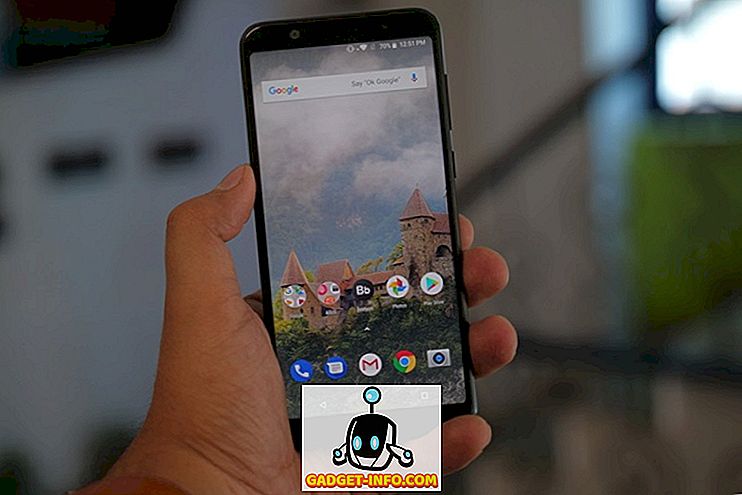Да ли неке или све ваше Виндовс 10 апликације не раде исправно? Претходно сам написао чланак о томе како ријешити проблем недостајућих Виндовс Сторе апликација и недавно сам имао клијента који ми је купио Виндовс 10 строј гдје би се Виндовс апликације отвориле, али би се одмах затворио.
Ако имате проблем када се апликација не учита, то је вјероватно проблем с дозволама. Постоји много разлога због којих апликације продавнице не могу да се покрену и једна од њих је због тога што су дозволе за одређене фасцикле и поставке регистра у Виндовс-у промењене, било ручно или групним правилима.
Овај проблем можете да решите тако што ћете проверити све дозволе за ове фасцикле и поставке регистратора и проверити да ли су све исправне. У овом посту, провест ћу вас кроз кораке за то како бисте могли да поново покренете ваше апликације у продавници.
Виндовс 10 Евент Лог
Можете потврдити да ли је то узрок проблема отварањем евиденције догађаја и провјером ИД-а догађаја 5961 у дневнику догађаја. Можете отворити дневник догађаја тако што ћете кликнути на Старт и куцати записник догађаја .

Мораћете да пређете на следећу датотеку дневника да бисте видели да ли тај догађај постоји или не:
Логови апликација и услуга Мицрософт Виндовс апликације Мицрософт-Виндовс-ТВинУИ / Оператионал
Тамо ћете видети читаву гомилу догађаја који су тамо наведени, вероватно хиљаде. Не можете стварно ручно да прођете кроз ово, тако да кликнете на дугме Пронађи на самом десном и укуцајте 5961. То ће претражити тај дневник и ако пронађе било шта, то ће означити тај ред. Двапут кликните на ред и требало би да видите неке информације као у наставку:
Лог-име: Мицрософт-Виндовс-ТВинУИ / Оператионал Соурце: Мицрософт-Виндовс-Иммерсиве-Схелл Евент ИД: 5961 Ниво: Опис грешке : Активација апликације за Виндовс.Лаунцх уговор није успио са грешком: Апликација није покренута.
Ако догађај постоји, можете бити прилично сигурни да је то проблем са дозволама за нову групу у Виндовсима под називом Сви апликациони пакети . Шта су сви апликациони пакети? Па, сличан је уграђеним администраторима или групама корисника. Сви апликациони пакети укључују било коју апликацију продавнице која је инсталирана у оперативном систему Виндовс 10. Ако ова група нема дозволе за одређене фасцикле и поставке регистра, то ће довести до тога да апликације у продавници не успеју да се покрену.
Поправите дозволе система датотека
Прво, поправимо дозволе система датотека. Ово у основи проверава дозволе на три фолдера: Програм Филес, Виндовс и Усерс.
Идите у Екплорер и кликните десним тастером миша на Ц: Виндовс и кликните на картицу Безбедност . Ево како би требало да изгледа са исправним дозволама.
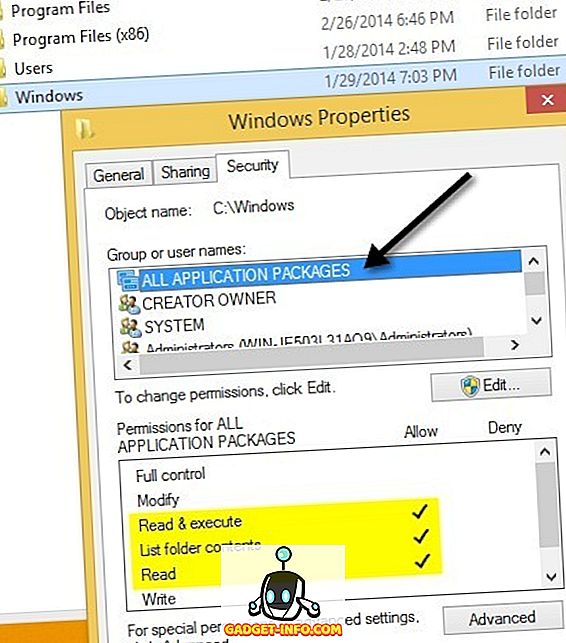
Ако то нису ваше дозволе за директоријум, онда кликните на дугме Адванцед у доњем десном углу. У следећем дијалогу кликните на дугме Промени дозволе .
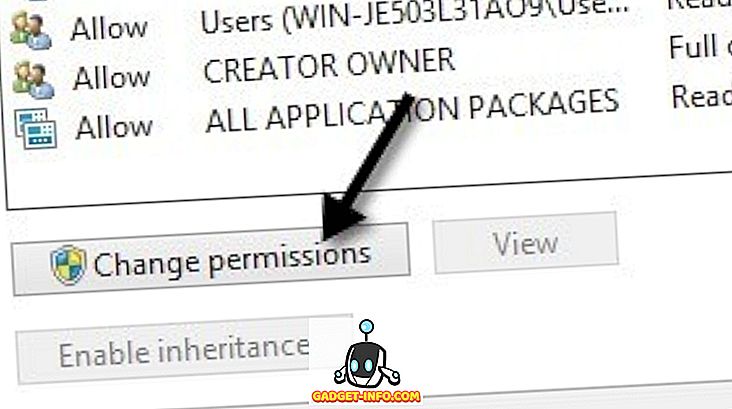
Затим желите да кликнете на дугме Додај . Имајте на уму да ако је дугме „Адд“ сиво, вероватно то значи да су све датотеке у власништву ТрустедИнсталлер-а. Прочитајте мој претходни пост о томе како да промените дозволе, тако да можете добити потпуну контролу над датотекама и фасциклама.
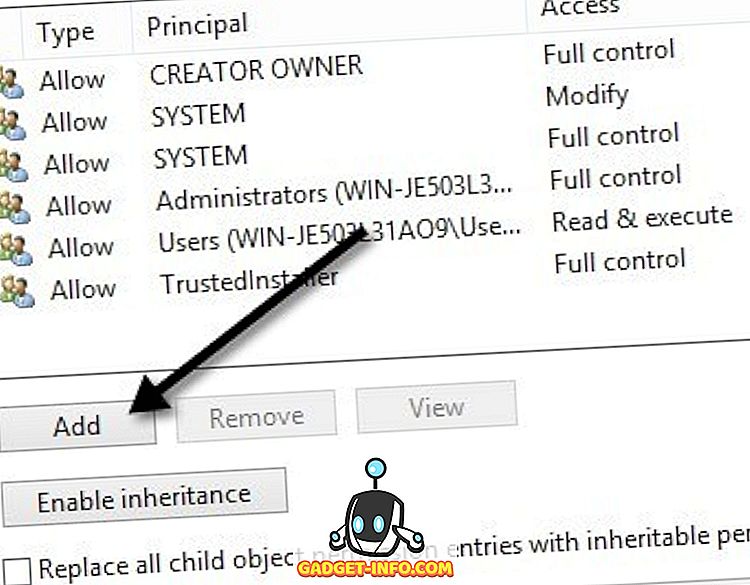
Овде треба да кликнете на Селецт а принципал и затим укуцате све пакете апликација у поље име објекта. Обавезно кликните на дугме Провери имена пре него што кликнете на дугме У реду.
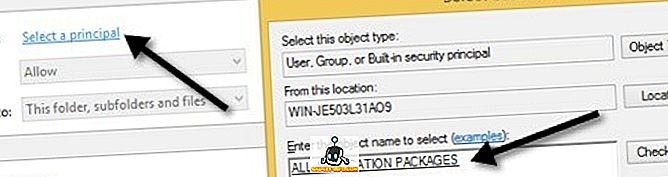
Уверите се да је Тип постављен на Дозволи и Односи се на Ова фасцикла, подфолдери и датотеке . У оквиру дозвола, проверите да ли сте прочитали и извршили Читање и извршавање, Садржај фасцикле и Читање . Затим кликните на ОК.
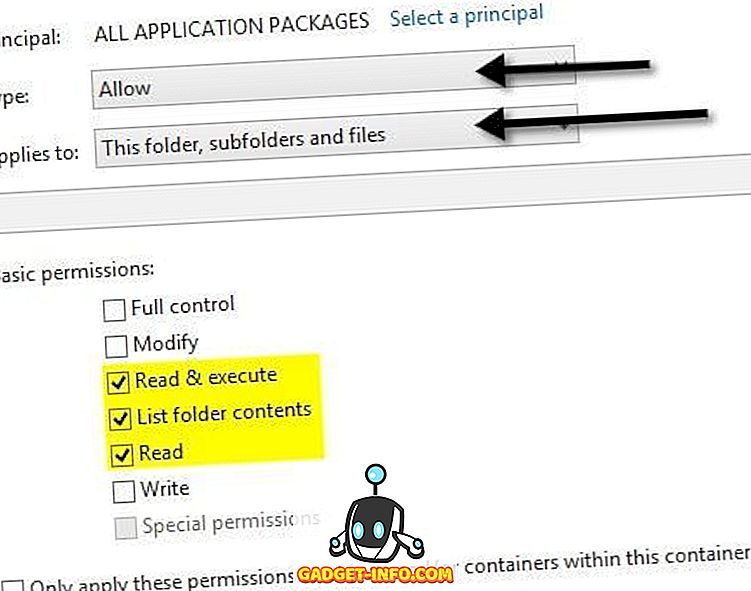
Вратићете се на главни екран за дозволе. Овде морате бити сигурни да проверите ставке дозволе Замени све подређене објекте наслеђеним ставкама дозволе из овог објекта .
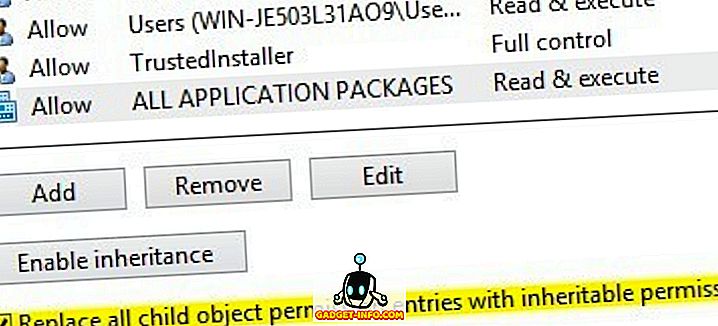
Када то урадите за Виндовс директоријум, морате да урадите исту ствар за Ц: Усерс и Ц: Програм Филес. За Ц: Корисници, све је исто осим што дајете групу Алл Апплицатион Пацкагес Фулл Цонтрол . Такође, ако користите 64-битни Виндовс, морате то урадити и за Ц: Програм Филес (к86).
Поправљање дозвола регистра
За уносе у регистар, отворите регедит тако што ћете отићи у Старт и куцати у регедит . Када га отворите, морате провјерити дозволе за ХКЕИ_УСЕРС. Кликните десним тастером миша на ХКЕИ_УСЕРС и кликните на Пермиссионс .
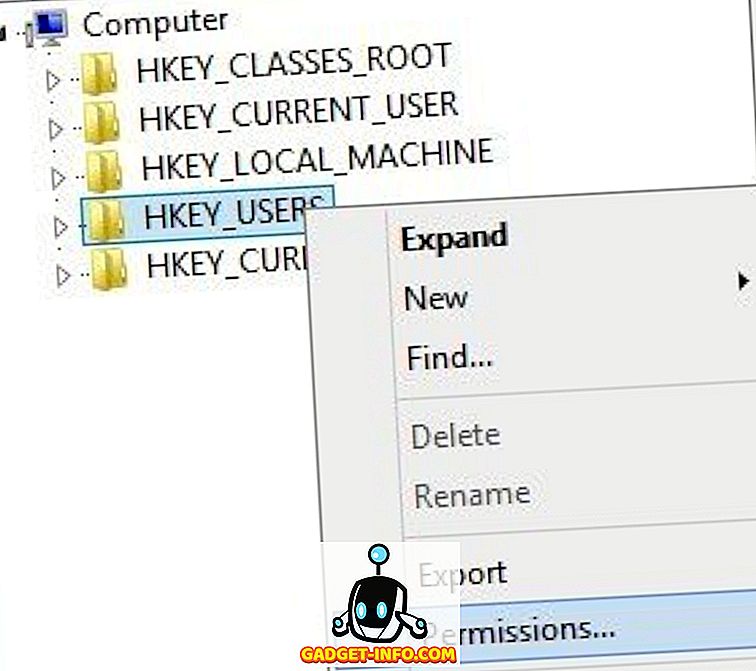
Уверите се да Сви пакети апликација имају дозволу за читање.
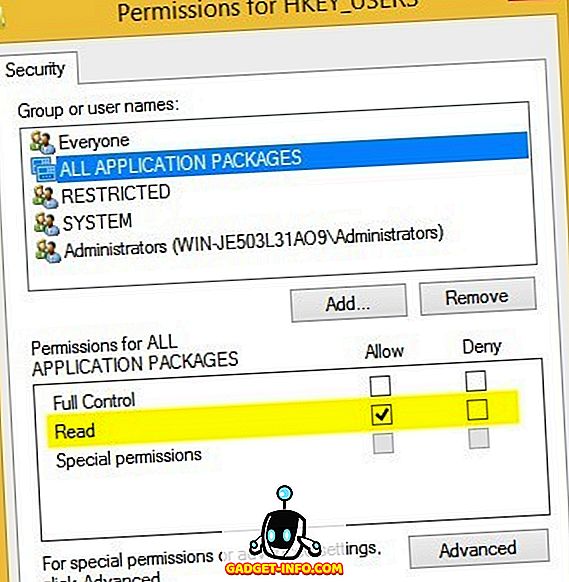
Сада урадите исту ствар за ХКЕИ_ЦЛАССЕС_РООТ . Затим проширите ХКЕИ_ЛОЦАЛ_МАЦХИНЕ и извршите проверу ХАРДВАРЕ, САМ, СОФТВАРЕ и СИСТЕМ .
Ако већ ниси полудео, онда честитам! Главни проблем који сам видео током читавог процеса је промена дозвола за системске фасцикле јер морате превазићи ТрустедИнсталлер да бисте извршили измене дозвола. Пола времена које никада не функционише како треба, а затим покушава све да се врати у нормалу, исто је тако ризично.
Можда је боље да само ресетујете Виндовс 10, али ћете морати поново да инсталирате све апликације других произвођача. Можете ресетовати Виндовс 10 тако што ћете отићи у Сеттингс, кликнути на Упдате & Сецурити и затим кликнути на Рецовери . Ако покушавате да промените дозволе и покренете грешке, поставите коментар и покушаћемо да вам помогнемо. Уживати!